1
Lär dig 3d Studio Max
Postat av :-) den 26 Januari 2007, 22:39
21 kommentarer · 2 612 träffar
Lär dig 3d studio max
Tänkte knåpa ihop en lite guide till 3dprogrammet 3d Studio Max då jag nästan varje dag ser otroligt många, helt onödiga trådar med frågor som om och om igen har besvarats. Det jag ska försöka framgå med denna tråden är inte att besvara dessa frågor direkt utan att istället hjälpa folk att lära sig programmet grundligt och att själv lägga ner kraft på att hitta svaren (Går snabbare än man tror).
Jag utgår från att alla vet vad 3d och 2d är för något. Men om det fortfarande finns själar där ute som inte vet det så läs på här:
http://sv.wikipedia.org/wiki/3 d
http://sv.wikipedia.org/wiki/3 D-grafik
Denna tråd kommer påminna mer om min Photoshop guide ( http://www.fragbite.com/?threa dID=308939 ) i uppbyggnad ect. Kolla gärna in min första guide, Lär dig c++: http://www.fragbite.com/?threa dID=244546
Så!
– Varför lära sig 3dsmax? –
Jag riktar denna texten främst till de som försökt lära sig, men inte riktigt lyckats hela vägen. Men såklart kommer det gå bra även om du aldrig handskats med programmet förut. Men en fråga som kanske snurrar i vissas huvud är: ”Vad är detta 3d Studio Max och vad kan man använda det till”. Eftersom detta forum väldigt mycket är riktat till csspelare så antar jag att marioteten här känner igen namnet just ifrån csfilmer. Många moviemakers använder 3dsmax för att skapa tredimentionella texter eller logotyper. Men det finns otroligt många liknande program som du kan skapa samma sak med. Anledningen till att de flesta väljer att testa 3dsmax är ombudet av tutorials.
Men saken är den att dessa 3dprogram är så mycket mer än bara logotyper och texter. Tänk på alla filmer det finns. Filmer som Kingkong, Starwars, Hulken använder sig av 3dprogram och listan tar inte slut där. Alla moderna filmer har effekter från dessa program. Men helt enkelt är inte detta, det krävs åratal av utbildning och erfarenhet för att skapa detta som än så länge bara finns i era drömmar. Men 3d Studio Max är mer än en arbetsplats, det är mera likt en lekplats. Ett enormt tidsfördriv.
– Var får jag då tag i 3dsmax? –
Precis som med photoshop så kostar programmet pengar (inte minst 3 495 $). Är du student kan du dock köpa en licens här: http://www.creativetools.se/pr ogram/3dsmax/studentlicens.htm . Läs igenom villkoren först.
ARGH. Hur ska jag nu göra? Lugn lugn, precis som till alla de stora programmen i cybervärlden så kan du helt gratis ladda ner en 30 dagars free trail. Som ni säkert förstår så får man ha programmet helt gratis i 30 dagar. Det som vissa kan se som negativt är att du inte bara kan installera om det efter 30 dagar för att använda det igen. (Så länge du inte omformaterar datorn, vilket jag inte tror du har någon större lust med) Så försök ta vara på denna gratismånaden så lovar jag att du kommer hitta intresset någon gång. En annan negativ sak är att du inte kan få någon svensk version (Om du nu skulle vilja ha det av någon anledning) Själv tror jag inte att någon som testat programmet skulle se det som aktuellt.
– Installerat! Vad nu? –
När detta är fixat och klart är det dags att ta en första titt i programmet. Förmodligen kommer ni ”inte förstå ett skit”. Tyvärr kommer jag inte kunna hjälpa er hela vägen här. Till skillnad från photoshop kommer du inte heller kunna gissa dig till hur saker och ting fungera, inte ens om du satt 24/7. Möjligheterna är så stora och det finns oändligt många sätt att göra olika saker på. Det finns hundratals tutorials där ute som beskriver programmet från början och flera hundra tusen som beskriver på från en liten högre nivå till expertnivå. Men jag själv har varit en nybörjare och det tog lång tid för mig att komma igång eftersom jag inte visste riktigt var jag skulle leta, men framförallt inte ’Vad jag letade efter’.
Därför berättar jag nu för dig hur du ska lära dig, det finns ju inget rätt eller fel. Men detta sättet kan jag garantera är ett av de bästa att lära sig på. Sidan som fick mig att utvecklas är:
http://www.3dbuzz.com
Klicka din in på denna och regestrera dig med ett seriöst användarnamn och ett lösenord du kommer ihåg. Du lär få använda detta igen. När du har regestrerat dig så går du från startsidan upp till ”Video training” uppe i mitten (Ja det är videos du kommer få ladda ner). Du klickar där och accpeterar sedan villkoren. Sedan skrollar du ner och letar dig in på 3dsmax-länken. Därifrån får du tillgång till att gratis och lagligt ladda ner deras guider. Men detta är inte tutorials som får dig att öppna ögonen och säga högt för dig själv ”Wow vilken häftig sak han gjorde, och vad lätt och snabbt det gick”. Så kan det vara för photoshop vid första gången med inte för 3dprogrammen. Dessutom går Buzz igenom hela programmet från grunden. Han beskriver med hjälp av två studenter på ett humoristiskt sätt hur du lär dig grunden från minsta byggstenen. Jag kommer ihåg att jag kände en viss samhörighet när jag lyssnade på det. Naturligt vis lär han ut i tur och ordning så jag rekommenderar dig verkligen att börja ovanfrån. Som du kommer merka så har han en mycket äldre version av Max än du har. Men det är i principen det samma och du kommer kunna följa det utan större besvär.
Dags att hitta lite nya videotutorials. Som skribent till denna tutorial känner jag mig lugn eftersom allt jag behöver göra är att länka till en hemsida. Vilken? Jo.
http://www.animate.se
När du har regesterat dig här (jo jag vet, det är jobbigt och tråkigt, men du får tillbaka det. Lovar) så rullar nu ner till i forumet, ner till ”videotutorials” Klicka dig in här. Ojsan. Nästan 300 videotutorials och mer finns att hämta. Gå in under ”Video-Tutorial (länkarkiv)” och du har länkar till otroligt många sidor som har videotutorials. Som nybörjare som vill man bara dräggla över detta när man vet hur svårt det kan vara att hitta det rätta. Här nedanför kommer tre länkar med tutorials av text:
http://www.highend3d.com/3dsma x/tutorials /
http://www.pixel2life.com/tuto rials/3d_studio_max /
http://www.tutorialized.com/tu torials/3DS-MAX/1
Vill du i framtiden hitta fler? Låt mig i så fall citera mig själv från min photoshopguide.
” Hmm som nybörjare. Vad ska jag söka på?
Sökord nummer ett är givet: "Photoshop". Vad vill vi ha till photoshop? Ju guider. Som på engelska heter..? Just det, tutorials. Klicka på sök och vad får vi upp?
"Resultat 1 - 10 av ungefär 11 300 000 vid sökning efter photoshop tutorial. (0,04 sekunder)"
Mer än 11 miljonersidor med photoshop guider. De som frågar efter detta i forumet måste vara senila, eller hur? Nu har du lärt dig söka. Nyttigt för många. De två bästa sidorna enligt mig är:
http://www.good-tutorials.com / (11969 st)
och
http://www.pixel2life.com / (5631 st)”
Nej det är inte att jag är egoist, bara att principen alltid är den samma :-). Testa gärna andra sökmotorer, kanske www.altavista.com .
När man väl ska börja lära sig finns det vissa begrepp som är viktiga att förstå. Läs listan här under:
* Modelera/Modeling: När man utgår från en geometrisk figur (Klot, kub, prisma ect) och flyttar punkter och ytor för att få det likt det man vill ha det att likna.
* Move, Rotate, Scale: Om du har byggt något så kan du använda Move (= flytta) för att röra runt föremålet, rotade (=rotera) för att rotera runt föremålet och scala (= skala) för att göra föremålet större eller mindre (i korta drag).
* Animate/Animera: Om du har byggt upp en boll och kanske vill få den att röra sig över skärmen som en liten film kan du använda olika metoder för detta. Du animerar ditt föremål.
* Frame: En frame är en bild. Som de flesta vet så består en film utan bilder som är ihopsatta. Varje bild kallas en frame, denna tekniken används som sagt även när du animerar.
* Materials/Material: Om du har en yta och vill lägga på en textur där på. Kanske tapeter på en vägg så så får du gå in i Materialbehandlaren (genväg: ”m”) och skapa eller lägga in ett material som du sedan lägger ovanpå ytan.
*Rendering/Rendera: Kanske vissa känner igen från vegas. När du gör ihop din animering till en sparad bild, eller skapar en bild av det du byggt upp så kallas detta att ”rendera”. Du kommer in under dessa inställningar genom att trycka på F10. För att få mer verklighetstrogna bilder så kan du kommas använda olika renderare. Går inte in djupare på detta.
Det var de svåra begreppen jag kan komma på. Är det något ord eller begrepp ni inte begriper så skriv i tråden så lägger jag till :-)
– Ta nästa stora steg! –
Känns det som om det är dags. Dags att ta steget vidare och ge sig in på lite tyngre grejjer. Jag snackar om mer avancerade inlärningsmetoder för de seriösare. Böcker och dvds.
Precis som med photoshop finns det en hel hög dvd’s med böcker och dvd’s att köpa. Av alla dvderna rekommenderar jag de som finns på http://www.lynda.com / . De är grundliga och välstrukturerade. Påminner lite om Buzz’s fast lite längre och mer avancerade. Det finns två mer som jag tänkte ta med.
Först http://www.3dlinks.com/shop/Pr oducts.cfm?id=55 som är mer avancerade och med större projekt.
Samt http://www.pluginz.com/product /13465?from=rlist&genre=1&cate gory=111&subcategory=188 som också är väldigt grundlig.
Av böcker så finns det en jag äger och det är ”3ds Max 8: The Bible”. Men skiljer sig kanske lite från andra böcker och är bara som en jättestor manual till programmet. Den hjälper med vanliga frågor och beskriver hur olika funktioner fungerar. Är ni intresserade av böcker så tycker jag absolut att ni ska gå till närmaste bibliotek och låna hem några. När jag själv besökte biblioteket hittade jag tre böcker så detta kan verkligen rekommendera, det är ju framför allt gratis. Vill du ha en bok för längre bruk så är det bara att beställa hem från någon bokhandel på nätet.
Eftersom jag varje dag ser onödiga trådar. De flesta handlar om var man får tag på programmet. Men väldigt många undrar hur man gör en text i programmet. Så jag länkar till en guide nu och håller tummarna på att jag aldrig stöter på problemet i forumet i framtiden (Jag vet att jag kommer göra det, men ändå)
http://www.tutorialized.com/tu torial/Adding-Text/9359
Sådär. Simpel men sexig logga :-)
– Slutord! –
Sådär Nu så var jag ganska klar tänkte jag. Kolla gärna in mina tidigare tådar. Jag kommer att fortsätta göra guider i form av denna så länge det uppskattas. Har fått många uppmuntrande pm’s. Det är alltid jättekul. Finner i problem i programmet så skriv i tråden så ska jag försöka hjälpa dig. Ni andra får gärna också svara på frågor så underlättar det även för mig. Har ni kritik på mina guider så skicka ett pm. Ni får även gärna lägga upp egna bilder ni har skapat i något 3dprogram för att låta andra kritisera. Men kom ihåg att alltid ge konstuktiv kritik.
Jag har säkert glömt att ta med någon punkt jag tänkte ha med, men får rätta till det senare. Till slut vill jag gratta mig själv som inom en månad är Old School. Grattis :-). Till slut vill jag bara uppmuntra alla som arbetar och intresserar sig för 3d. Kul att vi delar intresse. Hjälp gärna till att skriva i tråden.
MVH // :-)
(Dissa stavfel. Har inget rättningsprogram på datorn)
Tänkte knåpa ihop en lite guide till 3dprogrammet 3d Studio Max då jag nästan varje dag ser otroligt många, helt onödiga trådar med frågor som om och om igen har besvarats. Det jag ska försöka framgå med denna tråden är inte att besvara dessa frågor direkt utan att istället hjälpa folk att lära sig programmet grundligt och att själv lägga ner kraft på att hitta svaren (Går snabbare än man tror).
Jag utgår från att alla vet vad 3d och 2d är för något. Men om det fortfarande finns själar där ute som inte vet det så läs på här:
http://sv.wikipedia.org/wiki/3 d
http://sv.wikipedia.org/wiki/3 D-grafik
Denna tråd kommer påminna mer om min Photoshop guide ( http://www.fragbite.com/?threa dID=308939 ) i uppbyggnad ect. Kolla gärna in min första guide, Lär dig c++: http://www.fragbite.com/?threa dID=244546
Så!
– Varför lära sig 3dsmax? –
Jag riktar denna texten främst till de som försökt lära sig, men inte riktigt lyckats hela vägen. Men såklart kommer det gå bra även om du aldrig handskats med programmet förut. Men en fråga som kanske snurrar i vissas huvud är: ”Vad är detta 3d Studio Max och vad kan man använda det till”. Eftersom detta forum väldigt mycket är riktat till csspelare så antar jag att marioteten här känner igen namnet just ifrån csfilmer. Många moviemakers använder 3dsmax för att skapa tredimentionella texter eller logotyper. Men det finns otroligt många liknande program som du kan skapa samma sak med. Anledningen till att de flesta väljer att testa 3dsmax är ombudet av tutorials.
Men saken är den att dessa 3dprogram är så mycket mer än bara logotyper och texter. Tänk på alla filmer det finns. Filmer som Kingkong, Starwars, Hulken använder sig av 3dprogram och listan tar inte slut där. Alla moderna filmer har effekter från dessa program. Men helt enkelt är inte detta, det krävs åratal av utbildning och erfarenhet för att skapa detta som än så länge bara finns i era drömmar. Men 3d Studio Max är mer än en arbetsplats, det är mera likt en lekplats. Ett enormt tidsfördriv.
– Var får jag då tag i 3dsmax? –
Precis som med photoshop så kostar programmet pengar (inte minst 3 495 $). Är du student kan du dock köpa en licens här: http://www.creativetools.se/pr ogram/3dsmax/studentlicens.htm . Läs igenom villkoren först.
ARGH. Hur ska jag nu göra? Lugn lugn, precis som till alla de stora programmen i cybervärlden så kan du helt gratis ladda ner en 30 dagars free trail. Som ni säkert förstår så får man ha programmet helt gratis i 30 dagar. Det som vissa kan se som negativt är att du inte bara kan installera om det efter 30 dagar för att använda det igen. (Så länge du inte omformaterar datorn, vilket jag inte tror du har någon större lust med) Så försök ta vara på denna gratismånaden så lovar jag att du kommer hitta intresset någon gång. En annan negativ sak är att du inte kan få någon svensk version (Om du nu skulle vilja ha det av någon anledning) Själv tror jag inte att någon som testat programmet skulle se det som aktuellt.
– Installerat! Vad nu? –
När detta är fixat och klart är det dags att ta en första titt i programmet. Förmodligen kommer ni ”inte förstå ett skit”. Tyvärr kommer jag inte kunna hjälpa er hela vägen här. Till skillnad från photoshop kommer du inte heller kunna gissa dig till hur saker och ting fungera, inte ens om du satt 24/7. Möjligheterna är så stora och det finns oändligt många sätt att göra olika saker på. Det finns hundratals tutorials där ute som beskriver programmet från början och flera hundra tusen som beskriver på från en liten högre nivå till expertnivå. Men jag själv har varit en nybörjare och det tog lång tid för mig att komma igång eftersom jag inte visste riktigt var jag skulle leta, men framförallt inte ’Vad jag letade efter’.
Därför berättar jag nu för dig hur du ska lära dig, det finns ju inget rätt eller fel. Men detta sättet kan jag garantera är ett av de bästa att lära sig på. Sidan som fick mig att utvecklas är:
http://www.3dbuzz.com
Klicka din in på denna och regestrera dig med ett seriöst användarnamn och ett lösenord du kommer ihåg. Du lär få använda detta igen. När du har regestrerat dig så går du från startsidan upp till ”Video training” uppe i mitten (Ja det är videos du kommer få ladda ner). Du klickar där och accpeterar sedan villkoren. Sedan skrollar du ner och letar dig in på 3dsmax-länken. Därifrån får du tillgång till att gratis och lagligt ladda ner deras guider. Men detta är inte tutorials som får dig att öppna ögonen och säga högt för dig själv ”Wow vilken häftig sak han gjorde, och vad lätt och snabbt det gick”. Så kan det vara för photoshop vid första gången med inte för 3dprogrammen. Dessutom går Buzz igenom hela programmet från grunden. Han beskriver med hjälp av två studenter på ett humoristiskt sätt hur du lär dig grunden från minsta byggstenen. Jag kommer ihåg att jag kände en viss samhörighet när jag lyssnade på det. Naturligt vis lär han ut i tur och ordning så jag rekommenderar dig verkligen att börja ovanfrån. Som du kommer merka så har han en mycket äldre version av Max än du har. Men det är i principen det samma och du kommer kunna följa det utan större besvär.
Dags att hitta lite nya videotutorials. Som skribent till denna tutorial känner jag mig lugn eftersom allt jag behöver göra är att länka till en hemsida. Vilken? Jo.
http://www.animate.se
När du har regesterat dig här (jo jag vet, det är jobbigt och tråkigt, men du får tillbaka det. Lovar) så rullar nu ner till i forumet, ner till ”videotutorials” Klicka dig in här. Ojsan. Nästan 300 videotutorials och mer finns att hämta. Gå in under ”Video-Tutorial (länkarkiv)” och du har länkar till otroligt många sidor som har videotutorials. Som nybörjare som vill man bara dräggla över detta när man vet hur svårt det kan vara att hitta det rätta. Här nedanför kommer tre länkar med tutorials av text:
http://www.highend3d.com/3dsma x/tutorials /
http://www.pixel2life.com/tuto rials/3d_studio_max /
http://www.tutorialized.com/tu torials/3DS-MAX/1
Vill du i framtiden hitta fler? Låt mig i så fall citera mig själv från min photoshopguide.
” Hmm som nybörjare. Vad ska jag söka på?
Sökord nummer ett är givet: "Photoshop". Vad vill vi ha till photoshop? Ju guider. Som på engelska heter..? Just det, tutorials. Klicka på sök och vad får vi upp?
"Resultat 1 - 10 av ungefär 11 300 000 vid sökning efter photoshop tutorial. (0,04 sekunder)"
Mer än 11 miljonersidor med photoshop guider. De som frågar efter detta i forumet måste vara senila, eller hur? Nu har du lärt dig söka. Nyttigt för många. De två bästa sidorna enligt mig är:
http://www.good-tutorials.com / (11969 st)
och
http://www.pixel2life.com / (5631 st)”
Nej det är inte att jag är egoist, bara att principen alltid är den samma :-). Testa gärna andra sökmotorer, kanske www.altavista.com .
När man väl ska börja lära sig finns det vissa begrepp som är viktiga att förstå. Läs listan här under:
* Modelera/Modeling: När man utgår från en geometrisk figur (Klot, kub, prisma ect) och flyttar punkter och ytor för att få det likt det man vill ha det att likna.
* Move, Rotate, Scale: Om du har byggt något så kan du använda Move (= flytta) för att röra runt föremålet, rotade (=rotera) för att rotera runt föremålet och scala (= skala) för att göra föremålet större eller mindre (i korta drag).
* Animate/Animera: Om du har byggt upp en boll och kanske vill få den att röra sig över skärmen som en liten film kan du använda olika metoder för detta. Du animerar ditt föremål.
* Frame: En frame är en bild. Som de flesta vet så består en film utan bilder som är ihopsatta. Varje bild kallas en frame, denna tekniken används som sagt även när du animerar.
* Materials/Material: Om du har en yta och vill lägga på en textur där på. Kanske tapeter på en vägg så så får du gå in i Materialbehandlaren (genväg: ”m”) och skapa eller lägga in ett material som du sedan lägger ovanpå ytan.
*Rendering/Rendera: Kanske vissa känner igen från vegas. När du gör ihop din animering till en sparad bild, eller skapar en bild av det du byggt upp så kallas detta att ”rendera”. Du kommer in under dessa inställningar genom att trycka på F10. För att få mer verklighetstrogna bilder så kan du kommas använda olika renderare. Går inte in djupare på detta.
Det var de svåra begreppen jag kan komma på. Är det något ord eller begrepp ni inte begriper så skriv i tråden så lägger jag till :-)
– Ta nästa stora steg! –
Känns det som om det är dags. Dags att ta steget vidare och ge sig in på lite tyngre grejjer. Jag snackar om mer avancerade inlärningsmetoder för de seriösare. Böcker och dvds.
Precis som med photoshop finns det en hel hög dvd’s med böcker och dvd’s att köpa. Av alla dvderna rekommenderar jag de som finns på http://www.lynda.com / . De är grundliga och välstrukturerade. Påminner lite om Buzz’s fast lite längre och mer avancerade. Det finns två mer som jag tänkte ta med.
Först http://www.3dlinks.com/shop/Pr oducts.cfm?id=55 som är mer avancerade och med större projekt.
Samt http://www.pluginz.com/product /13465?from=rlist&genre=1&cate gory=111&subcategory=188 som också är väldigt grundlig.
Av böcker så finns det en jag äger och det är ”3ds Max 8: The Bible”. Men skiljer sig kanske lite från andra böcker och är bara som en jättestor manual till programmet. Den hjälper med vanliga frågor och beskriver hur olika funktioner fungerar. Är ni intresserade av böcker så tycker jag absolut att ni ska gå till närmaste bibliotek och låna hem några. När jag själv besökte biblioteket hittade jag tre böcker så detta kan verkligen rekommendera, det är ju framför allt gratis. Vill du ha en bok för längre bruk så är det bara att beställa hem från någon bokhandel på nätet.
Eftersom jag varje dag ser onödiga trådar. De flesta handlar om var man får tag på programmet. Men väldigt många undrar hur man gör en text i programmet. Så jag länkar till en guide nu och håller tummarna på att jag aldrig stöter på problemet i forumet i framtiden (Jag vet att jag kommer göra det, men ändå)
http://www.tutorialized.com/tu torial/Adding-Text/9359
Sådär. Simpel men sexig logga :-)
– Slutord! –
Sådär Nu så var jag ganska klar tänkte jag. Kolla gärna in mina tidigare tådar. Jag kommer att fortsätta göra guider i form av denna så länge det uppskattas. Har fått många uppmuntrande pm’s. Det är alltid jättekul. Finner i problem i programmet så skriv i tråden så ska jag försöka hjälpa dig. Ni andra får gärna också svara på frågor så underlättar det även för mig. Har ni kritik på mina guider så skicka ett pm. Ni får även gärna lägga upp egna bilder ni har skapat i något 3dprogram för att låta andra kritisera. Men kom ihåg att alltid ge konstuktiv kritik.
Jag har säkert glömt att ta med någon punkt jag tänkte ha med, men får rätta till det senare. Till slut vill jag gratta mig själv som inom en månad är Old School. Grattis :-). Till slut vill jag bara uppmuntra alla som arbetar och intresserar sig för 3d. Kul att vi delar intresse. Hjälp gärna till att skriva i tråden.
MVH // :-)
(Dissa stavfel. Har inget rättningsprogram på datorn)